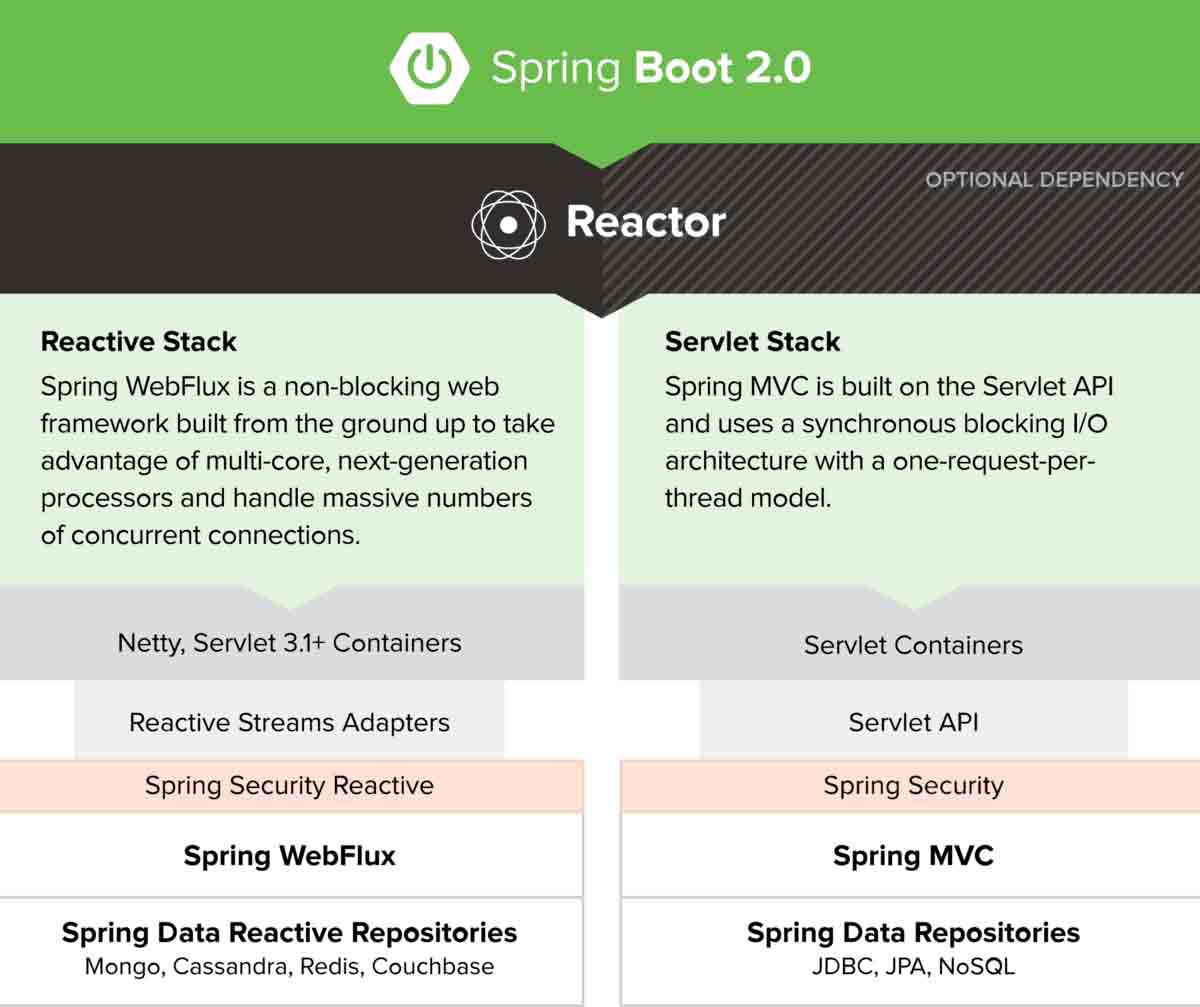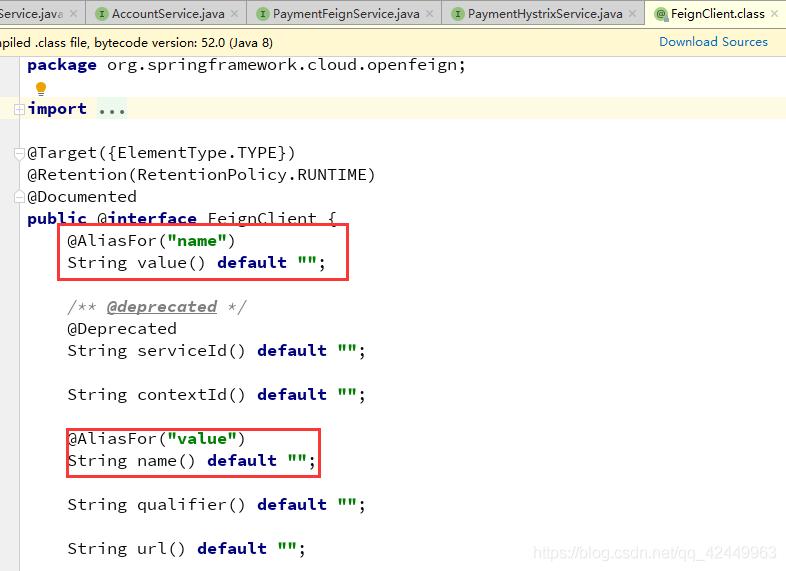Idea中为一般的非Web项目打Jar包是有自己的方法的,下面这篇文章主要给大家介绍了关于IDEA+Maven打JAR包的两种方法,文中通过实例代码介绍的非常详细,需要的朋友可以参考下
一、使用IDEA自带打包插件(支持单个类也支持Maven类型Project)
1.说明
最终输出:输出目录在out目录下
2.主要步骤
(1)依次选择 file->projecct structure->artifacts->点击+ (选择jar)->选择 from module with dependencies

或者在我们的idea工程界面,点击右上角的project structure

(2)弹出窗口中指定Main Class
(3)点击Build–>Build Artifacts–>选择bulid
详细步骤请参考博文《IDEA用自带工具打jar包方法》
二、使用IDEA的Maven工具(创建Project需是Maven类型)
1.说明
用maven工具需要先常见Maven项目,才能出现右侧Maven工具,创建普通的java类是不出现这个工具的。这个要说明一下。

2.主要步骤
使用IDEA自带的Maven工具只需要三步
新建Maven工程,出现Maven工具栏
点击Lifecycle-clear
点击Lifecycle-package
打包成功!!!打包完成后会放在项目下的target目录下

(1)新建工程,选择Maven工程

选择阿帕奇的quickstart,点击下一步

添加名称、GroupId

点击下一步

创建好Maven工程后,会出现pom.xml文件和Maven工具

(2)src-Main目录下新建java类

public class Demo {
public static void main(String[] args) {
System.out.println("jar包测试");
}
}
(3)点击maven 工具栏(右边栏)->选择Lifecycle->点击clean->点击package打包


【注意】这一步是采用的maven工具,当然也可以采用方式一的常规操作方法,点击file->projecct structure->artifacts,这里不做赘述
测试
如果想将打包好的JAR包通过命令直接运行,如java -jar xx.jar
参考:
总结
到此这篇关于IDEA+Maven打JAR包的两种方法的文章就介绍到这了,更多相关IDEA Maven打JAR包内容请搜索编程学习网以前的文章希望大家以后多多支持编程学习网!
本文标题为:IDEA+Maven打JAR包的两种方法步骤详解


基础教程推荐
- 一文了解Java 线程池的正确使用姿势 2023-06-17
- Project Reactor源码解析publishOn使用示例 2023-04-12
- 用java实现扫雷游戏 2022-12-06
- 工厂方法在Spring框架中的运用 2023-06-23
- Java使用EasyExcel进行单元格合并的问题详解 2023-01-18
- SpringBoot配置文件中密码属性加密的实现 2023-03-11
- Java去掉小数点后面无效0的方案与建议 2023-02-18
- Java File类的概述及常用方法使用详解 2023-05-18
- 全局记录Feign的请求和响应日志方式 2023-01-09
- JVM分析之类加载机制详解 2023-04-06